Een van de ervaringen die bijna alle pc-gamers delen, is dat je game crasht. Het is over het algemeen niet bijzonder gebruikelijk, maar het gebeurt wel. Wanneer je game crasht, krijg je altijd een zinkend gevoel als je terugdenkt aan wanneer je voor het laatst hebt opgeslagen en hoeveel je opnieuw moet spelen.
Sommige game-crashes zijn echter erger dan andere. Gewoon crashen naar desktop is één ding, maar af en toe kunnen echt slechte crashes een BSOD veroorzaken, ook bekend als Blue Screen Of Death, een volledig systeem bevriezen, of zelfs vastlopen, bevroren in volledig scherm over de top van alles anders.
Tip: Computergames zijn verreweg het meest voorkomende type app om op deze manier in de modus Volledig scherm te bevriezen. Dit komt vooral omdat maar heel weinig andere apps een goede modus voor volledig scherm gebruiken waarin ze kunnen vastlopen.
Normaal gesproken kunt u, wanneer uw spel vastloopt, proberen Taakbeheer te openen en het spel te sluiten. Als je game echter vastloopt in de modus Volledig scherm, is het soms mogelijk dat de game vastloopt en al het andere overlapt, inclusief Taakbeheer, waardoor je de game niet kunt sluiten. In deze situatie kunt u uw computer opnieuw opstarten, maar dit kan behoorlijk wat tijd kosten als u geen SSD hebt en kan leiden tot gegevensverlies als u niet-opgeslagen documenten op de achtergrond hebt geopend.
Een andere methode die u zou kunnen proberen, is door een nieuw virtueel bureaublad te openen. Virtuele desktops zijn onafhankelijke werkruimten met volledig afzonderlijke sets vensters. Als je een nieuwe virtuele desktop opent en ernaar overschakelt, blijft je gecrashte game op de oude desktop staan. Geeft je de vrijheid om Taakbeheer zoals normaal te openen en het spel gemakkelijk te sluiten.
Een virtueel bureaublad openen
Er zijn twee methoden om een nieuwe virtuele desktop te openen. De eerste is om op Windows-toets + tab te drukken en vervolgens op "Nieuw bureaublad" in de linkerbovenhoek te klikken. De tweede methode is om op de Windows-toets + Ctrl + D te drukken, die wordt geopend en onmiddellijk wordt overgeschakeld naar een nieuwe virtuele desktop.
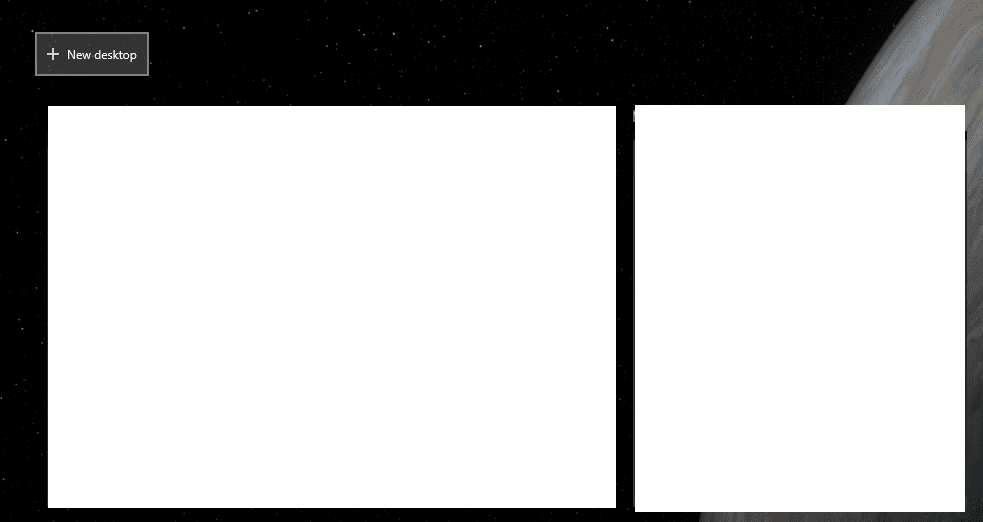
Druk op de Windows-toets + tab en klik vervolgens op "Nieuw bureaublad" in de linkerbovenhoek of druk op de Windows-toets + Ctrl + D om een nieuw virtueel bureaublad te openen. Als een van deze opties voor u werkt, kunt u Taakbeheer op de normale manier openen door op Ctrl + Shift + Esc te drukken en het spel geforceerd te sluiten.
Tip: Normaal gesproken werken deze opties, zelfs als een game op volledig scherm is vastgelopen. Als dit niet het geval is, moet u mogelijk uw computer opnieuw opstarten om het probleem op te lossen.